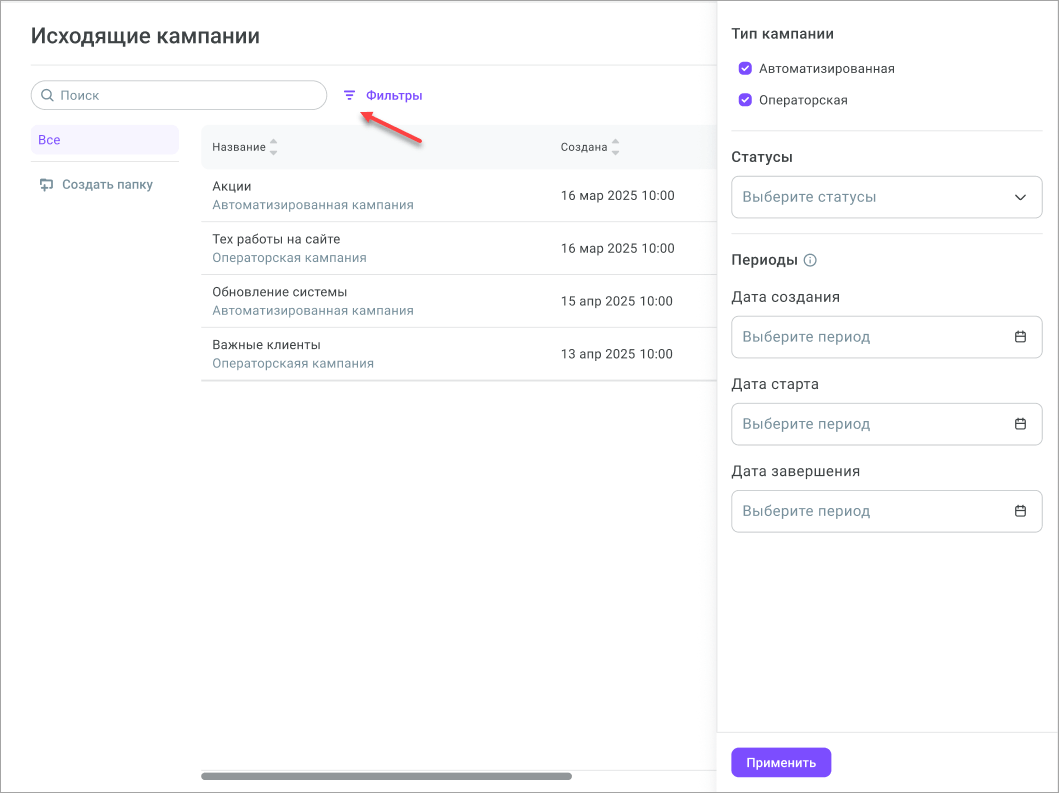Общая страница исходящих кампаний
Все созданные автоматизированные и операторские кампании отображаются на общей странице исходящих кампаний. Это стартовая страница для работы с кампаниями. Здесь вы можете создать новую автоматизированную или операторскую кампанию, а также управлять существующими кампаниями.
Содержание
Отображение списка кампаний
- Войдите в свою учетную запись Voximplant Kit.
- Перейдите в раздел Управление > Автоматизация > Исходящие кампании.
Отображается список созданных кампаний со следующими данными:
Название - название кампании;
Создана - дата и время создания кампании;
Дата старта - дата и время начала работы кампании;
Дата завершения - дата и время окончания работы кампании;
Статус - статус кампании.
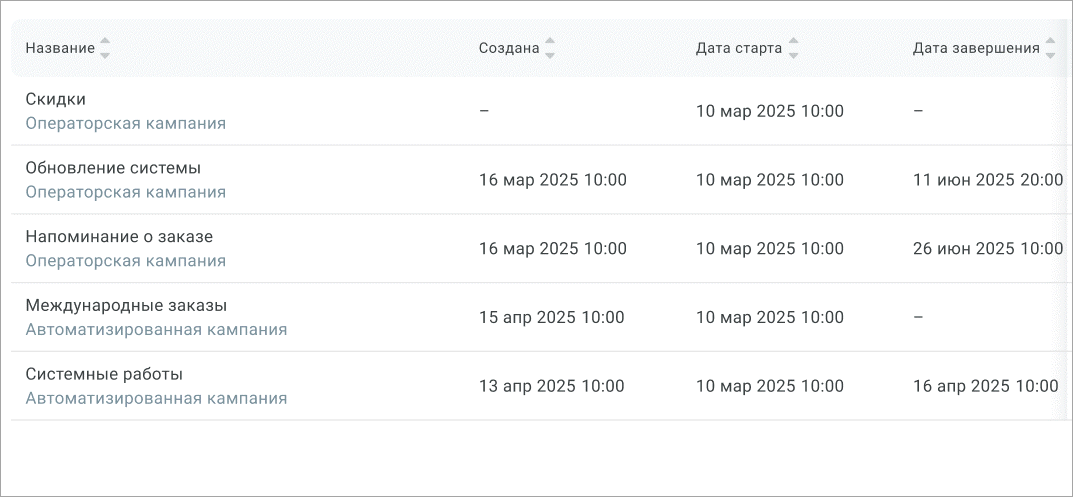
Возможные статусы кампаний
Черновик - кампания создана, но не запущена и не запланирована;
Запланирована - кампания запланирована и запустится в установленное в настройках время;
Выполняется - кампания запущена, совершается обзвон;
Приостановлена - кампания приостановлена, обзвон не совершается;
Завершена - кампания завершена вручную или по достижении времени завершения кампании.
Информация о кампании
- Нажмите на любую кампанию из списка, чтобы посмотреть информацию о ней.
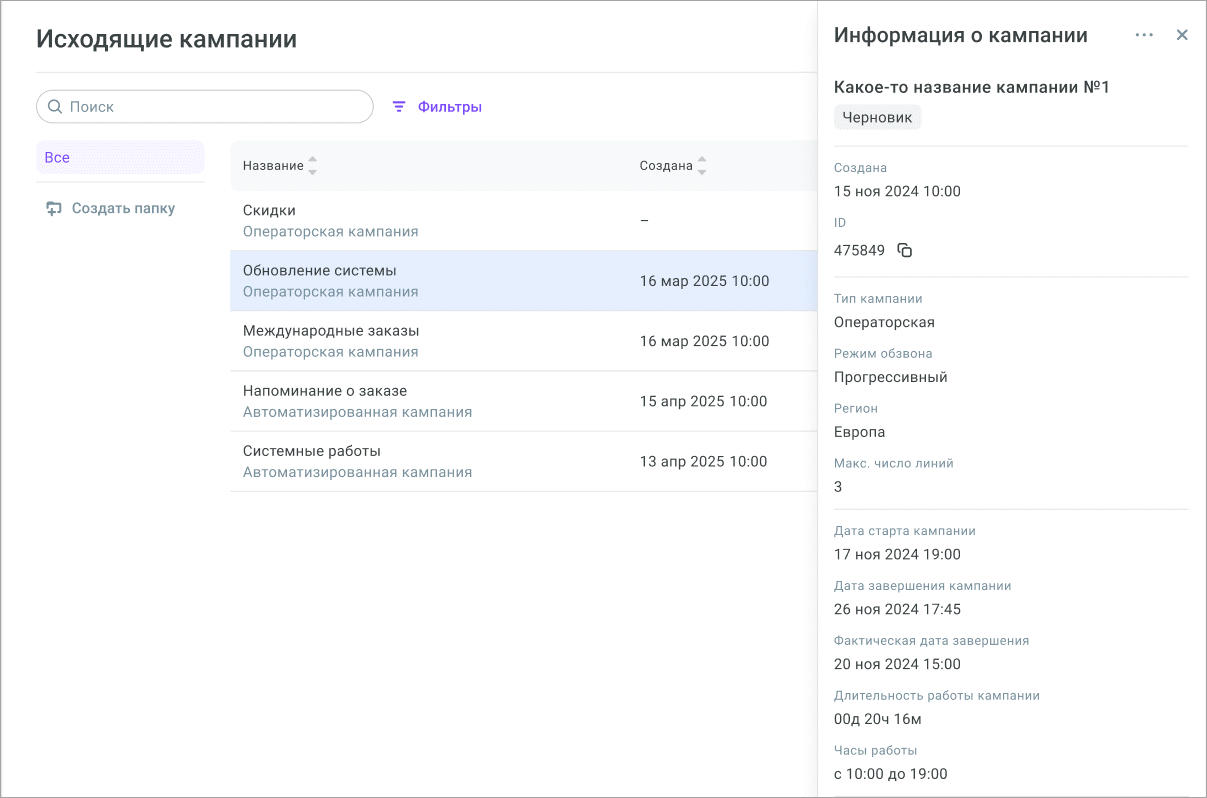
В боковой панели Информация о кампании отображаются следующие данные:
Название - название кампании;
Статус - статус кампании (Черновик, Запланирована, Выполняется, Приостановлена, Завершена);
Создана - дата и время создания кампании;
ID - уникальный идентификатор кампании с возможность скопировать его в буфер обмена;
Тип кампании - тип кампании (операторская или автоматизированная);
Режим - режим обзвона (только для операторских кампаний);
Регион - регион, в котором запущены (будут/были запущены) звонки;
Макс. число линий - максимальное количество линий, которые может использовать кампания из общего числа телефонных линий на аккаунте;
Дата старта - дата и время запуска кампании;
Дата завершения - запланированная дата и время завершения кампании;
Фактическая дата завершения - фактическая дата и время завершения кампании;
Длительность работы кампании - длительность работы кампании с момента старта до момента окончания кампании (или до текущего момента для незавершенных кампаний);
Часы работы - часы, в которые совершается обзвон в рамках кампании;
Номера - количество номеров, с которых звонит кампания, с указанием числа активных и неактивных номеров;
Макс. число попыток на контакт - количество звонков на каждый контакт из контакт-листа;
Участники - количество подключенных супервизоров и операторов (для операторских кампаний).
Действия над кампаниями
Из общего списка кампаний вы можете совершать различные действия, в зависимости от статуса кампании.
- Выберите нужную кампанию и нажмите иконку Меню действий.
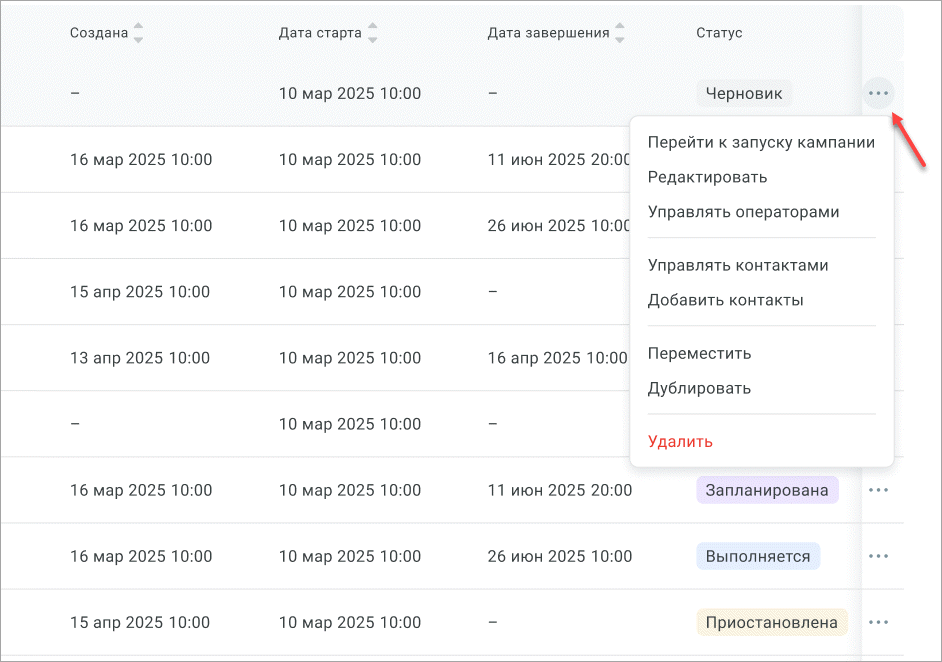
Доступные действия для кампании в статусе Черновик
Перейти к запуску кампании | Переходит к запуску кампании (подробнее см. ниже) |
Редактировать | Переходит к редактированию настроек, стратегии и участников кампании |
Управлять операторами | Переходит в модальное окно управления операторами (только для операторских кампаний, подробнее см. ниже) |
Управлять контактами | Переходит на страницу управления контактами кампании, где можно добавить контакты в обзвон и запустить кампанию |
Добавить контакты | Переходит на страницу загрузки файла с контактами |
Переместить | Позволяет поместить/переместить кампанию в папку для удобной сортировки и хранения; в случае отсутствия папок возможно создание новой |
Дублировать | Позволяет создать кампанию в статусе Черновик с идентичными настройками и добавленными супервизорами, НО без операторов и контакт-листов |
Удалить | Безвозвратно удаляет кампанию |
Если в черновик загружены контакт-листы и сопоставлены переменные, то при выборе опции Редактировать нельзя поменять сценарий (для автоматизированных кампаний) и исходящие номера.
Доступные действия для кампании в статусе Выполняется
Приостановить | Переводит кампанию из статуса Выполняется в статус Приостановлена; новые попытки набора не запускаются, запланированные попытки не отменяются |
Редактировать | Переходит к редактированию стратегии (частично) и участников кампании; доступно изменение режима обзвона (для операторских) |
Управлять операторами | Переходит в модальное окно управления операторами (только для операторских кампаний, подробнее см. ниже) |
Управлять контактами | Переходит на страницу управления контактами кампании, где можно добавить контакты в обзвон и запустить кампанию |
Добавить контакты | Переходит на страницу загрузки файла с контактами |
Переместить | Позволяет поместить/переместить кампанию в папку для удобной сортировки и хранения; в случае отсутствия папок возможно создание новой |
Дублировать | Позволяет создать кампанию в статусе Черновик с идентичными настройками и добавленными супервизорами, НО без операторов и контакт-листов |
История звонков | Переходит в историю звонков для просмотра истории коммуникации в рамках кампании |
Завершить | Переводит кампанию из статуса Выполняется в статус Завершена; обзвон прекращается, возобновить кампанию нельзя |
Доступные действия для кампании в статусе Запланирована
Перейти к запуску кампании | Переходит к запуску кампании (подробнее см. ниже) |
Приостановить | Переводит кампанию из статуса Запланирована в статус Приостановлена; новые попытки набора не запускаются, запланированные попытки не отменяются |
Вернуть в черновики | Переводит кампанию из статуса Запланирована в статус Черновик |
Редактировать | переходит к редактированию стратегии (частично) и участников кампании; доступно изменение режима обзвона (для операторских) |
Управлять операторами | Переходит в модальное окно управления операторами (только для операторских кампаний, подробнее см. ниже) |
Управлять контактами | Переходит на страницу управления контактами кампании, где можно добавить контакты в обзвон и запустить кампанию |
Добавить контакты | Переходит на страницу загрузки файла с контактами |
Переместить | Позволяет поместить/переместить кампанию в папку для удобной сортировки и хранения; в случае отсутствия папок возможно создание новой |
Дублировать | Позволяет создать кампанию в статусе Черновик с идентичными настройками и добавленными супервизорами, НО без операторов и контакт-листов |
Завершить | Переводит кампанию из статуса Запланирована в статус Завершена; обзвон не запускается, возобновить кампанию нельзя |
Доступные действия для кампании в статусе Приостановлена
Возобновить | Переводит кампанию из статуса Приостановлена в статус Выполняется; кампания начинает работу с актуальными настройками |
Редактировать | Переходит к редактированию стратегии (частично) и участников кампании; доступно изменение режима обзвона (для операторских) |
Управлять операторами | Переходит в модальное окно управления операторами (только для операторских кампаний, подробнее см. ниже) |
Управлять контактами | Переходит на страницу управления контактами кампании, где можно добавить контакты в обзвон и запустить кампанию |
Добавить контакты | Переходит на страницу загрузки файла с контактами |
Переместить | Позволяет поместить/переместить кампанию в папку для удобной сортировки и хранения; в случае отсутствия папок возможно создание новой |
Дублировать | Позволяет создать кампанию в статусе Черновик с идентичными настройками и добавленными супервизорами, НО без операторов и контакт-листов |
История звонков | Переходит в историю звонков для просмотра истории коммуникации в рамках кампании |
Завершить | Переводит кампанию из статуса Приостановлена в статус Завершена; обзвон более не запускается, возобновить кампанию нельзя |
Доступные действия для кампании в статусе Завершена
Управлять контактами | Переходит на страницу управления контактами кампании, где можно просмотреть завершенные контакты |
Переместить | Позволяет поместить/переместить кампанию в папку для удобной сортировки и хранения; в случае отсутствия папок возможно создание новой |
Дублировать | Позволяет создать кампанию в статусе Черновик с идентичными настройками и добавленными супервизорами, НО без операторов и контакт-листов |
История звонков | Переходит в историю звонков для просмотра истории коммуникации в рамках кампании |
Удалить | безвозвратно удаляет кампанию |
Запуск кампании
- Чтобы запустить кампанию из общего списка исходящих кампаний, в меню действий выберите Перейти к запуску кампании (для кампаний в статусе Черновик и Запланирована).
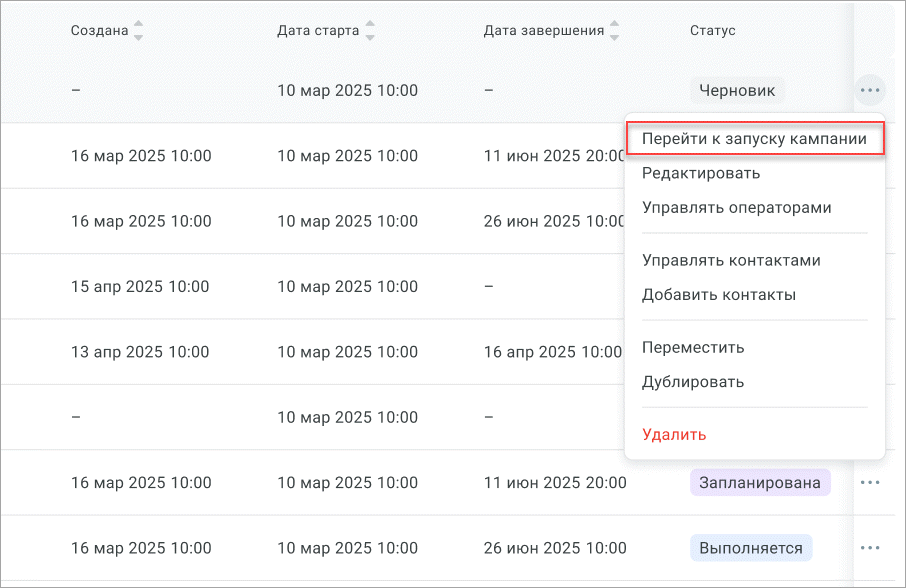
- Открывается боковая панель запуска кампании.
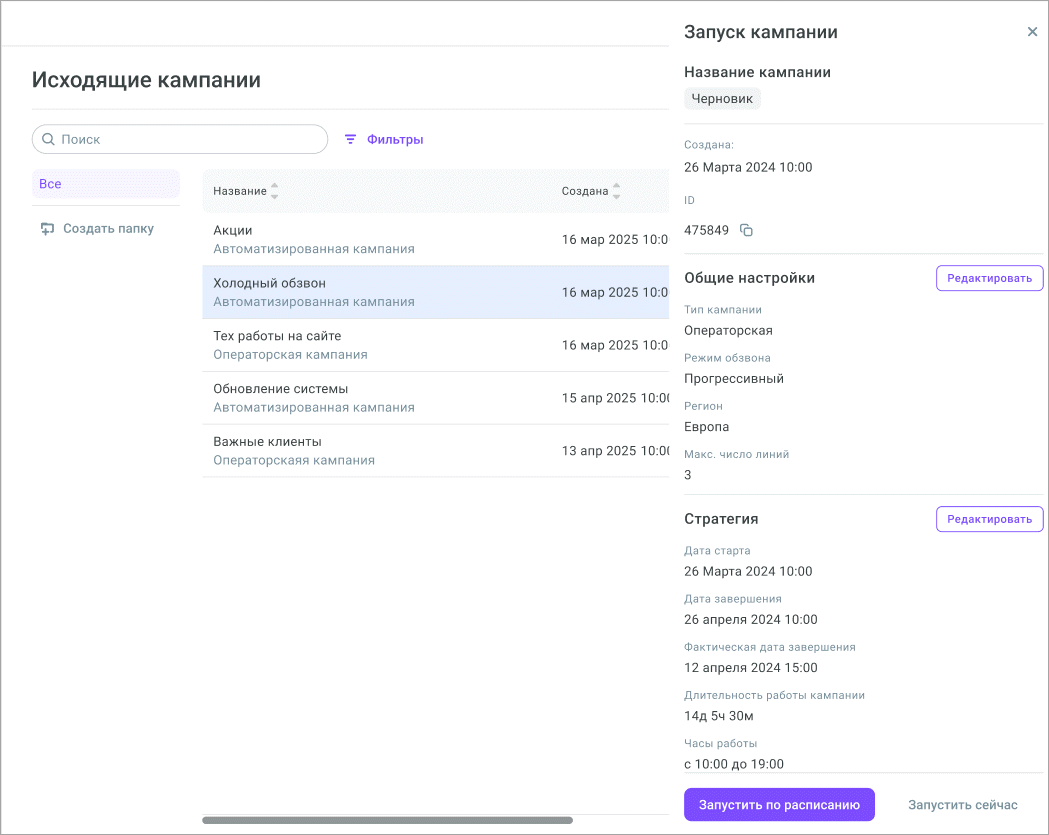
- При необходимости измените настройки, стратегию или участников кампании, используя кнопки Редактировать. Нажатие кнопки вернет вас в окно создания/редактирования кампании.
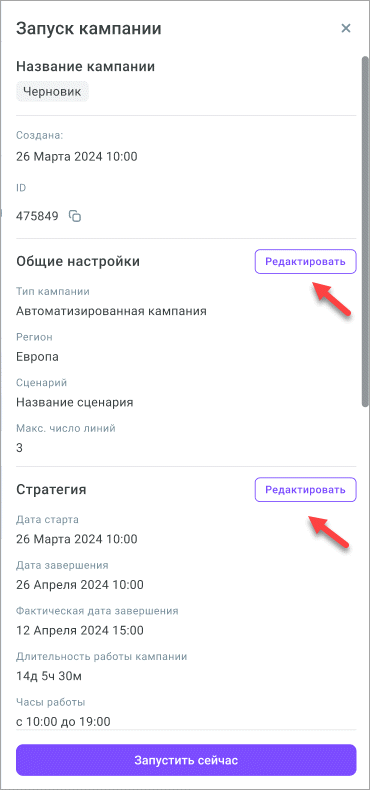
- Если при создании кампании не была выбрана дата старта, внизу окна запуска кампании отображается кнопка Запустить сейчас. Нажмите кнопку старта кампании.
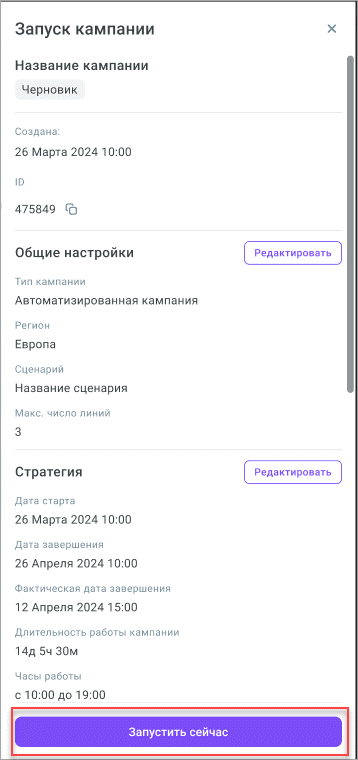
Статус кампании меняется на Выполняется, запускается обзвон контакт-листов в соответствии с приоритетом и стратегией.
- Если в настройках стратегии была указана дата старта кампании, в дополнение отображается кнопка Запустить по расписанию. Выбор этой опции позволит запустить кампанию в запланированную дату старта. Статус кампании меняется на Запланирована.
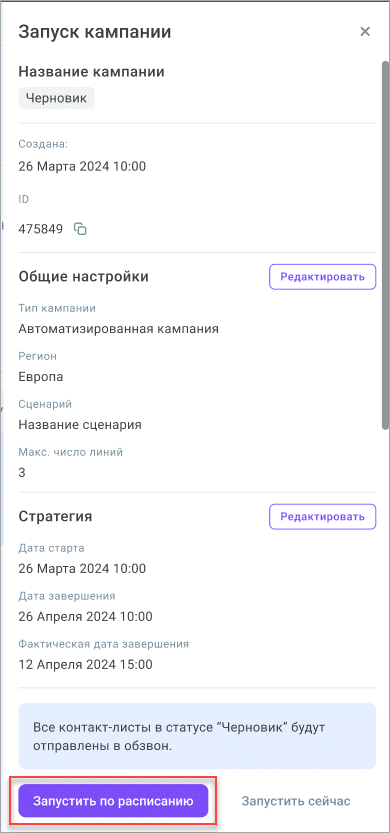
При наличии запланированной даты старта вы можете запустить кампанию незамедлительно, нажав Запустить сейчас. Дата старта будет автоматически изменена в настройках кампании.
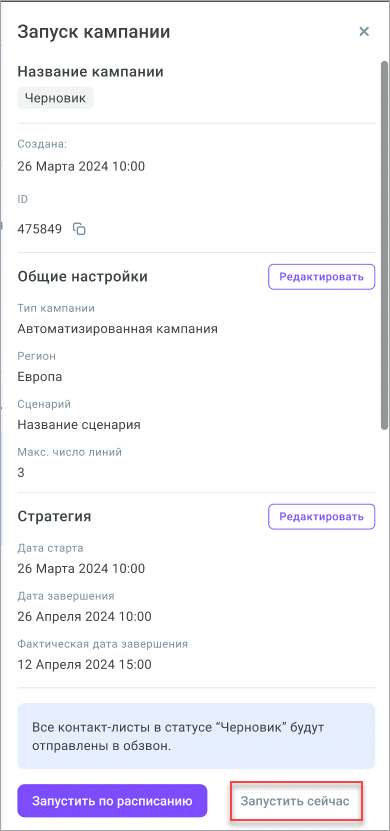
Если у вас нет или недостаточное количество свободных линий, запустить кампанию нельзя. Уменьшите количество линий в настройке кампании Макс. число линий или свяжитесь с технической поддержкой Voximplant Kit, чтобы увеличить количество линий.
Управление операторами
- Чтобы управлять операторами кампании, в меню действий выберите Управлять операторами (кроме кампаний в статусе Завершена).
Действие доступно только для операторских кампаний.
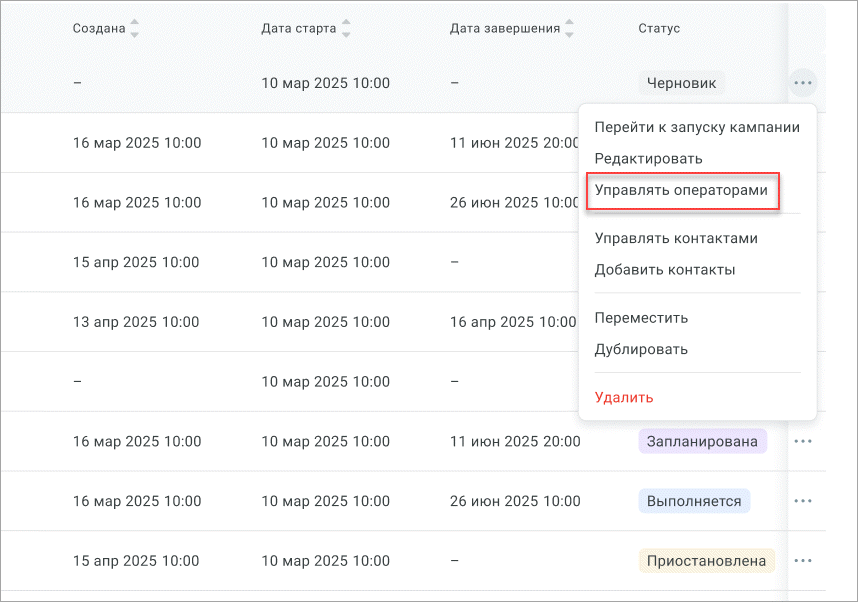
- Открывается окно управления операторами.
В столбце слева отображаются все операторы вашего КЦ (свободные, привязанные к очередям и кампаниям), а в правом - операторы, назначенные в текущую кампанию.
- Выберите операторов, которых вы хотите назначить в текущую кампанию, в левом столбце и нажмите кнопку со стрелкой вправо. Чтобы удалить операторов из кампании, выберите их в правом столбце и нажмите кнопку со стрелкой влево.
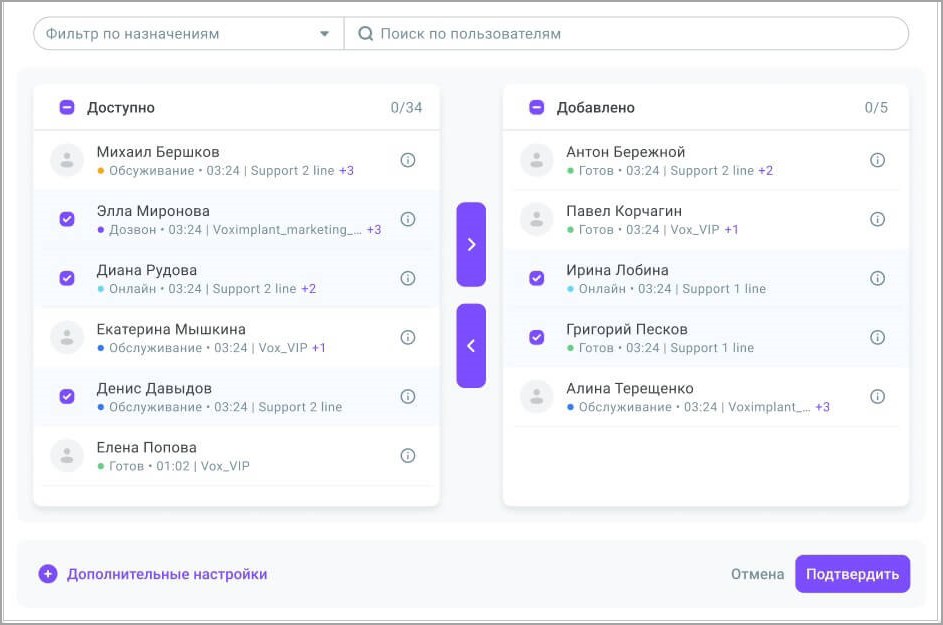
- Нажмите кнопку Подтвердить.
- Используйте дополнительные настройки, чтобы добавить комментарии для новых и исключенных операторов или назначить новым операторам дополнительные навыки.
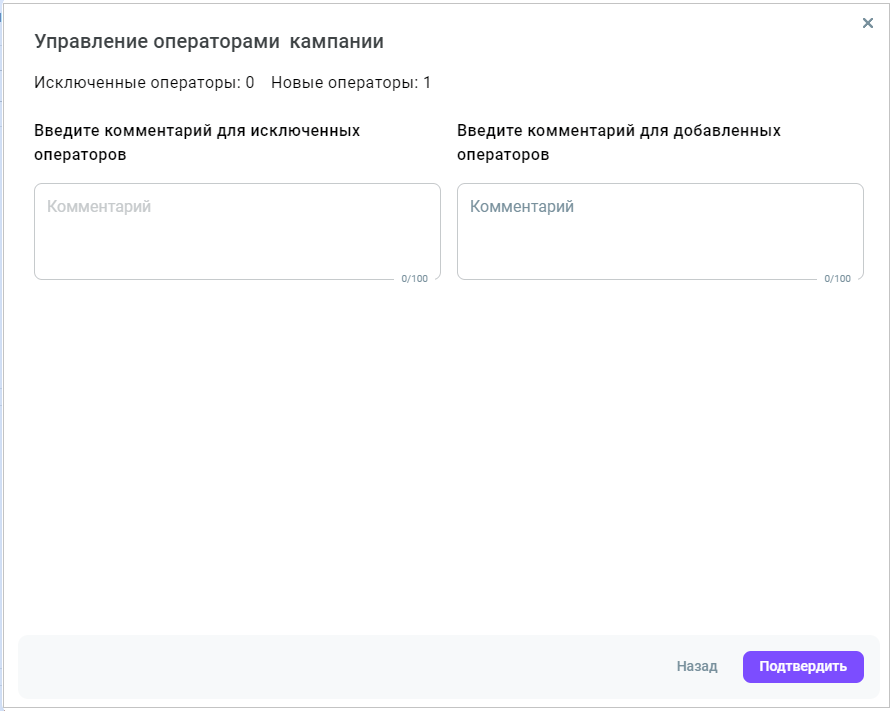
Использование фильтров
Используйте фильтры для настройки отображения общего списка кампаний. Доступны фильтры по типам и статусам кампаний, а также по периодам, в которые попадает дата старта или завершения кампании.